Questa guida ti aiuta a comprendere, eseguire il deployment e utilizzare la soluzione di avvio rapido VM gestite con bilanciamento del carico, che mostra come creare un cluster di macchine virtuali con un bilanciatore del carico, rendere le VM disponibili a livello globale e gestire istantaneamente il traffico.
Puoi implementare la soluzione per:
- Crea versioni ridondanti di un'applicazione ospitata su più VM.
- Scala automaticamente il numero di VM per soddisfare la domanda degli utenti.
- Riparare automaticamente le copie non funzionanti di un'applicazione.
- Distribuire il traffico a più località.
- Esegui la migrazione di un'implementazione esistente con bilanciamento del carico al cloud con modifiche minori (lift and shift).
Questo documento è destinato agli sviluppatori che hanno una certa esperienza con i bilanciatori del carico. Presuppone che tu abbia familiarità con i concetti di base del cloud, anche se non necessariamente Google Cloud. L'esperienza con Terraform è utile.
Obiettivi
Questa guida alla soluzione ti aiuta a:
- Scopri di più sulle funzionalità e sulle configurazioni del bilanciatore del carico, tra cui scalabilità automatica e riparazione automatica.
- Esegui il deployment di due o più VM che possono potenzialmente gestire un'applicazione e utilizza un bilanciatore del carico per gestire il traffico.
- Modifica la posizione del deployment e il numero di nodi.
- Comprendi le considerazioni sulla progettazione del bilanciatore del carico.
Architettura
Questa soluzione esegue il deployment di un gruppo di VM gestite da un bilanciatore del carico. Il seguente diagramma mostra l'architettura delle risorse Google Cloud :
Flusso di richiesta
Di seguito è riportato il flusso di elaborazione delle richieste della topologia di cui viene eseguito il deployment dalla soluzione di VM gestite con bilanciamento del carico. I passaggi del flusso sono numerati come mostrato nel diagramma di architettura precedente.
L'utente invia una richiesta all'applicazione, di cui è stato eseguito il deployment su Compute Engine. La richiesta viene prima indirizzata a Cloud Load Balancing.
Cloud Load Balancing distribuisce il traffico al gruppo di istanze gestite di Compute Engine, che scala il numero di istanze in base al volume di traffico.
Componenti e configurazione
L'architettura include i seguenti componenti:
| Componente | Descrizione prodotto | Scopo di questa soluzione |
|---|---|---|
| Compute Engine | Un servizio di calcolo sicuro e personalizzabile che ti consente di creare ed eseguire macchine virtuali sull'infrastruttura di Google. | Più macchine virtuali in un MIG creano versioni ridondanti di una potenziale applicazione. |
| Cloud Load Balancing | Un servizio che fornisce bilanciamento del carico scalabile e ad alte prestazioni su Google Cloud. | Elabora le richieste utente in entrata e distribuiscile ai nodi in base alle impostazioni configurate. |
Costo
Per una stima del costo delle risorse Google Cloud utilizzate dalla soluzione di VM gestite con bilanciamento del carico, consulta la stima precalcolata nel Google Cloud Calcolatore prezzi.
Utilizza la stima come punto di partenza per calcolare il costo del deployment. Puoi modificare la stima per riflettere le modifiche alla configurazione che prevedi di apportare alle risorse utilizzate nella soluzione.
La stima precalcolata si basa su ipotesi per determinati fattori, tra cui:
- Le Google Cloud posizioni in cui vengono eseguito il deployment delle risorse.
- Il periodo di tempo in cui vengono utilizzate le risorse.
Esegui il deployment della soluzione
Questa sezione ti guida nella procedura di deployment della soluzione.
Crea o scegli un Google Cloud progetto
Quando esegui il deployment della soluzione, scegli il progettoGoogle Cloud in cui vengono eseguito il deployment delle risorse. Puoi creare un nuovo progetto o utilizzarne uno esistente per il deployment.
Se vuoi creare un nuovo progetto, fallo prima di iniziare il deployment. L'utilizzo di un nuovo progetto può contribuire a evitare conflitti con le risorse di cui è stato eseguito il provisioning in precedenza, ad esempio le risorse utilizzate per i carichi di lavoro di produzione.
Per creare un progetto, completa i seguenti passaggi:
-
Ensure that you have the Project Creator IAM role
(
roles/resourcemanager.projectCreator). Learn how to grant roles. -
In the Google Cloud console, go to the project selector page.
-
Click Create project.
-
Name your project. Make a note of your generated project ID.
-
Edit the other fields as needed.
-
Click Create.
Ottenere le autorizzazioni IAM richieste
Per avviare il processo di deployment, devi disporre delle autorizzazioni Identity and Access Management (IAM) elencate nella tabella seguente.
Se hai creato un nuovo progetto per questa soluzione, disponi del roles/owner
ruolo di base
in quel progetto e hai tutte le autorizzazioni necessarie. Se non disponi del ruolo roles/owner, chiedi all'amministratore di concederti queste autorizzazioni (o i ruoli che le includono).
| Autorizzazione IAM richiesta | Ruolo predefinito che include le autorizzazioni richieste |
|---|---|
|
Service Usage Admin ( roles/serviceusage.serviceUsageAdmin) |
|
Amministratore account di servizio ( roles/iam.serviceAccountAdmin) |
|
Project IAM Admin ( roles/resourcemanager.projectIamAdmin) |
config.deployments.createconfig.deployments.list |
Amministratore di Cloud Infrastructure Manager ( roles/config.admin) |
iam.serviceAccount.actAs |
Utente service account ( roles/iam.serviceAccountUser) |
Informazioni sulle autorizzazioni temporanee del account di servizio
Se avvii la procedura di deployment tramite la console, Google crea un service account per eseguire il deployment della soluzione per tuo conto (e per eliminare il deployment in un secondo momento, se vuoi). A questo account di servizio vengono assegnate determinate autorizzazioni IAM temporaneamente, ovvero le autorizzazioni vengono revocate automaticamente dopo il completamento delle operazioni di deployment ed eliminazione della soluzione. Google consiglia di eliminare l'account di servizio dopo aver eliminato il deployment, come descritto più avanti in questa guida.
Visualizza i ruoli assegnati all'account di servizio
Questi ruoli sono elencati qui nel caso in cui l'amministratore abbia bisogno di queste informazioni.
roles/compute.instanceAdmin.v1roles/editorroles/iam.serviceAccountActorroles/iam.serviceAccountUser
Scegliere un metodo di deployment
Per aiutarti a eseguire il deployment di questa soluzione con il minimo sforzo, in GitHub è disponibile una configurazione Terraform. La configurazione Terraform definisce tutte le Google Cloud risorse necessarie per la soluzione.
Puoi eseguire il deployment della soluzione utilizzando uno dei seguenti metodi:
Tramite la console: utilizza questo metodo se vuoi provare la soluzione con la configurazione predefinita e vedere come funziona. Cloud Build esegue il deployment di tutte le risorse necessarie per la soluzione. Quando non hai più bisogno della soluzione di cui è stato eseguito il deployment, puoi eliminarla tramite la console. Le risorse che crei dopo il deployment della soluzione potrebbero dover essere eliminate separatamente.
Per utilizzare questo metodo di deployment, segui le istruzioni riportate in Deployment tramite la console.
Utilizzo della CLI Terraform: utilizza questo metodo se vuoi personalizzare la soluzione o se vuoi automatizzare il provisioning e la gestione delle risorse utilizzando l'approccio Infrastructure as Code (IaC). Scarica la configurazione di Terraform da GitHub, personalizza facoltativamente il codice in base alle esigenze e poi esegui il deployment della soluzione utilizzando la CLI Terraform. Dopo aver eseguito il deployment della soluzione, puoi continuare a utilizzare Terraform per gestirla.
Per utilizzare questo metodo di deployment, segui le istruzioni riportate in Esegui il deployment utilizzando l'interfaccia a riga di comando di Terraform.
Esegui il deployment tramite la console
Completa i seguenti passaggi per eseguire il deployment della soluzione preconfigurata.
Nel catalogo delle soluzioni di avvio rapido Google Cloud , vai alla pagina VM gestite con bilanciamento del carico.
Esamina le informazioni fornite nella pagina, ad esempio il costo stimato della soluzione e il tempo di deployment stimato.
Quando è tutto pronto per iniziare il deployment della soluzione, fai clic su Esegui il deployment.
Viene visualizzata una guida interattiva passo passo.
Completa i passaggi della guida interattiva:
Seleziona un progetto in cui vuoi creare risorse di cui viene eseguito il deployment dalla soluzione e fai clic su Continua.
Nel campo Nome deployment, digita un nome che non hai mai utilizzato in questo progetto.
(Facoltativo) Aggiungi un'etichetta identificativa al deployment. (Gli indicatori della soluzione e le etichette del nome del deployment vengono aggiunti automaticamente.) Puoi utilizzare le etichette per organizzare le risorse in base a criteri quali centro di costo, ambiente o stato.
Per saperne di più sulle etichette, consulta Creare e gestire le etichette.
Dai menu a discesa Regione e Zona, seleziona la località in cui verranno create le risorse.
Per saperne di più su regioni e zone, consulta Area geografica e regioni.
Nel campo Numero di nodi, digita il numero minimo di macchine virtuali nel MIG. Il bilanciatore del carico è configurato per scalare il numero di macchine virtuali in base al volume di traffico degli utenti. Per questo deployment, puoi utilizzare il valore predefinito di 2 nodi.
Per saperne di più sulla creazione di più VM, consulta Scenari di base per la creazione di gruppi di istanze gestite (MIG).
Fai clic su Continua.
Al termine della specifica delle opzioni, fai clic su Esegui il deployment.
Viene visualizzata la pagina Deployment di soluzioni. Il campo Stato di questa pagina mostra Deployment in corso.
Attendi il deployment della soluzione.
Se il deployment non riesce, nel campo Stato viene visualizzato Non riuscito. Puoi utilizzare il log di Cloud Build per diagnosticare gli errori. Per saperne di più, vedi Errori durante il deployment dalla console.
Al termine del deployment, il campo Stato cambia in Eseguito il deployment.
Per visualizzare le risorse Google Cloud di cui è stato eseguito il deployment e la relativa configurazione, fai un tour interattivo.
Hai eseguito il deployment della soluzione di esempio, visualizzato la configurazione del bilanciatore del carico e visualizzato il sito dell'applicazione gestito dalle VM. Per informazioni sui consigli di progettazione per soddisfare le esigenze specifiche di bilanciamento del carico della tua organizzazione, consulta Consigli di progettazione.
Quando la soluzione non è più necessaria, puoi eliminare il deployment per evitare l'addebito continuo per le risorse Google Cloud . Per saperne di più, vedi Elimina il deployment.
Esegui il deployment utilizzando l'interfaccia a riga di comando di Terraform
Questa sezione descrive come personalizzare la soluzione o automatizzare il provisioning e la gestione della soluzione utilizzando la CLI Terraform. Le soluzioni di cui esegui il deployment utilizzando Terraform CLI non vengono visualizzate nella pagina Deployment di soluzioni nella console Google Cloud .
Configura il client Terraform
Puoi eseguire Terraform in Cloud Shell o sull'host locale. Questa guida descrive come eseguire Terraform in Cloud Shell, in cui Terraform è preinstallato e configurato per l'autenticazione con Google Cloud.
Il codice Terraform per questa soluzione è disponibile in un repository GitHub.
Clona il repository GitHub in Cloud Shell.
Viene visualizzato un prompt per confermare il download del repository GitHub in Cloud Shell.
Fai clic su Conferma.
Cloud Shell viene avviato in una scheda del browser separata e il codice Terraform viene scaricato nella directory
$HOME/cloudshell_opendell'ambiente Cloud Shell.In Cloud Shell, controlla se la directory di lavoro attuale è
$HOME/cloudshell_open/terraform-google-load-balanced-vms/. Questa è la directory che contiene i file di configurazione Terraform per la soluzione. Se devi passare a questa directory, esegui questo comando:cd $HOME/cloudshell_open/terraform-google-load-balanced-vms/Inizializza Terraform eseguendo questo comando:
terraform initAttendi finché non viene visualizzato il seguente messaggio:
Terraform has been successfully initialized!
Configura le variabili Terraform
Il codice Terraform che hai scaricato include variabili che puoi utilizzare per personalizzare il deployment in base ai tuoi requisiti. Ad esempio, puoi specificare il progetto Google Cloud e la regione in cui vuoi che venga eseguito il deployment della soluzione.
Assicurati che la directory di lavoro attuale sia
$HOME/cloudshell_open/terraform-google-load-balanced-vms/. In caso contrario, vai a quella directory.Nella stessa directory, crea un file di testo denominato
terraform.tfvars.Nel file
terraform.tfvars, copia il seguente snippet di codice e imposta i valori per le variabili richieste.- Segui le istruzioni fornite come commenti nello snippet di codice.
- Questo snippet di codice include solo le variabili per le quali devi impostare
i valori. La configurazione Terraform include altre variabili con valori predefiniti. Per esaminare tutte le variabili e i valori predefiniti, consulta
il file
variables.tfdisponibile nella directory$HOME/cloudshell_open/terraform-google-load-balanced-vms/. - Assicurati che ogni valore impostato nel file
terraform.tfvarscorrisponda al tipo di variabile dichiarato nel filevariables.tf. Ad esempio, se il tipo definito per una variabile nel filevariables.tfèbool, devi specificaretrueofalsecome valore di quella variabile nel fileterraform.tfvars.
# This is an example of the terraform.tfvars file. # The values that you set in this file must match the variable types, as declared in variables.tf. # The values in this file override any defaults in variables.tf. # ID of the project in which you want to deploy the solution project_id = "PROJECT_ID" # Google Cloud region where you want to deploy the solution # Example: us-central1 region = "REGION" # Google Cloud zone where you want to deploy the solution # Example: us-central1-a zone = "ZONE" # The number of Cloud Compute nodes you want to deploy (minimum of 2) # Example: 2 nodes = "NODES" # The name of this particular deployment, will get added as a prefix to most resources # Example: load-balanced-vms deployment_name = "DEPLOYMENT_NAME" # The following variables have default values. You can set your own values or remove them to accept the defaults # A set of key/value label pairs to assign to the resources that are deployed by this solution # Example: {"team"="monitoring", "environment"="test"} labels = {"KEY1"="VALUE1",..."KEYn"="VALUEn"} # Whether to enable underlying APIs # Example: true enable_apis = "ENABLE_APIS" # If you want to deploy to an existing network, enter your network details in the following variables: # VPC network to deploy VMs in. A VPC will be created if not specified network_id = "NETWORK_ID" # Subnetwork to deploy VMs in. A Subnetwork will be created if not specified subnet_self_link = "SUBNET_SELF_LINK" #Shared VPC host project ID, if a Shared VPC is provided via network_id network_project_id = "NETWORK_PROJECT_ID"
Per informazioni sui valori che puoi assegnare alle variabili obbligatorie, consulta le seguenti risorse:
- Sono obbligatori
project_id,regionezone. Per informazioni sui valori che puoi utilizzare per queste variabili, consulta quanto segue: - Le altre variabili hanno valori predefiniti. Potresti modificarne alcuni
(ad esempio,
deployment_nameelabels).
Convalida e rivedi la configurazione Terraform
Assicurati che la directory di lavoro attuale sia
$HOME/cloudshell_open/terraform-google-load-balanced-vms/. In caso contrario, vai a quella directory.Verifica che la configurazione di Terraform non contenga errori:
terraform validateSe il comando restituisce errori, apporta le correzioni necessarie alla configurazione e poi esegui di nuovo il comando
terraform validate. Ripeti questo passaggio finché il comando non restituisce il seguente messaggio:Success! The configuration is valid.Esamina le risorse definite nella configurazione:
terraform planSe non hai creato il file
terraform.tfvarscome descritto in precedenza, Terraform ti chiede di inserire i valori per le variabili che non hanno valori predefiniti. Inserisci i valori richiesti.L'output del comando
terraform planè un elenco delle risorse di cui Terraform esegue il provisioning quando applichi la configurazione.Se vuoi apportare modifiche, modifica la configurazione ed esegui di nuovo i comandi
terraform validateeterraform plan.
Esegui il provisioning delle risorse
Quando non sono necessarie ulteriori modifiche nella configurazione Terraform, esegui il deployment delle risorse.
Assicurati che la directory di lavoro attuale sia
$HOME/cloudshell_open/terraform-google-load-balanced-vms/. In caso contrario, vai a quella directory.Applica la configurazione Terraform:
terraform applySe non hai creato il file
terraform.tfvarscome descritto in precedenza, Terraform ti chiede di inserire i valori per le variabili che non hanno valori predefiniti. Inserisci i valori richiesti.Terraform mostra un elenco delle risorse che verranno create.
Quando ti viene chiesto di eseguire le azioni, inserisci
yes.Terraform mostra messaggi che indicano l'avanzamento del deployment.
Se il deployment non può essere completato, Terraform mostra gli errori che hanno causato l'errore. Esamina i messaggi di errore e aggiorna la configurazione per correggere gli errori. Quindi esegui di nuovo il comando
terraform apply. Per assistenza con la risoluzione dei problemi relativi agli errori di Terraform, vedi Errori durante il deployment della soluzione utilizzando Terraform CLI.Una volta create tutte le risorse, Terraform visualizza il seguente messaggio:
Apply complete!Viene visualizzato il seguente output aggiuntivo:
Outputs: console_page_for_load_balancer = "https://console.cloud.google.com/net-services/loadbalancing/details/http/<DEPLOYMENT_NAME>-lb-url-map?project=<PROJECT_ID>" load_balancer_endpoint = "<VALUE>"Per visualizzare le risorse Google Cloud di cui è stato eseguito il deployment e la relativa configurazione, fai un tour interattivo.
Quando la soluzione non è più necessaria, puoi eliminare il deployment per evitare l'addebito continuo per le risorse Google Cloud . Per saperne di più, vedi Elimina il deployment.
Suggerimenti di progettazione
Questa sezione fornisce consigli per l'utilizzo della soluzione VM gestite con bilanciamento del carico per sviluppare un'architettura che soddisfi i tuoi requisiti di sicurezza, affidabilità, costi e prestazioni.
Per una panoramica generale delle best practice, consulta Pattern per app scalabili e resilienti.
Sicurezza
Implementa i consigli riportati nelle seguenti guide per proteggere la tua architettura:
Ad esempio, la tua architettura potrebbe avere i seguenti requisiti:
Potresti richiedere funzionalità di sicurezza disponibili solo su un sistema operativo specifico. Per saperne di più, consulta Dettagli del sistema operativo.
Potresti dover perfezionare i dettagli della subnet in una rete personalizzata. Per ulteriori informazioni sulla creazione di reti, consulta Crea e gestisci le reti VPC.
Affidabilità
Utilizza le seguenti linee guida per creare servizi affidabili:
- Progettazione di sistemi resilienti su Compute Engine
- Utilizzo del bilanciamento del carico per applicazioni a disponibilità elevata
Ad esempio, puoi perfezionare i dettagli del controllo di integrità della VM per assicurarti che la tempistica sia in linea con gli impegni della tua organizzazione nei confronti dei clienti. Per ulteriori informazioni sulla configurazione dei controlli di integrità, consulta Configura un controllo di integrità e la riparazione automatica basati sull'applicazione.
Prestazioni
Ottimizza il rendimento seguendo le best practice descritte in Google Cloud Well-Architected Framework: Ottimizzazione del rendimento.
Ad esempio, l'applicazione che implementi potrebbe richiedere requisiti hardware specifici. Per saperne di più sulla configurazione dei dettagli di disco, memoria e CPU su Compute Engine, consulta la guida alle risorse e al confronto per le famiglie di macchine.
Costo
Utilizza le best practice nella seguente guida per ottimizzare i costi dei tuoi workflow: Google Cloud Well-Architected Framework: ottimizzazione dei costi
Ad esempio, puoi impostare il numero massimo di nodi nel MIG in base a un costo massimo che preferiresti sostenere per le istanze Compute Engine. Per ulteriori informazioni sull'impostazione delle dimensioni target del gestore della scalabilità automatica, vedi Disattivare o limitare un gestore della scalabilità automatica.
Tieni presente quanto segue:
- Prima di apportare modifiche al design, valuta l'impatto sui costi e considera i potenziali compromessi con altre funzionalità. Puoi valutare l'impatto sui costi delle modifiche al design utilizzando il Calcolatore prezzi diGoogle Cloud .
- Per implementare le modifiche al design nella soluzione, devi avere competenze di programmazione Terraform e conoscenze avanzate dei servizi Google Cloud utilizzati nella soluzione.
- Se modifichi la configurazione Terraform fornita da Google e poi riscontri errori, crea problemi in GitHub. I problemi di GitHub vengono esaminati in base al principio del best effort e non sono destinati a domande di utilizzo generale.
- Per saperne di più sulla progettazione e la configurazione di ambienti di livello di produzione in Google Cloud, vedi Progettazione della landing zone in Google Cloud e Google Cloud Elenco di controllo della configurazione.
Elimina il deployment
Quando non hai più bisogno della soluzione, per evitare l'addebito continuo delle risorse che hai creato in questa soluzione, elimina tutte le risorse.
Eliminare tramite la console
Utilizza questa procedura se hai eseguito il deployment della soluzione tramite la console.
Nella console Google Cloud , vai alla pagina Deployment di soluzioni.
Vai a Deployment di soluzioni
Seleziona il progetto che contiene il deployment da eliminare.
Individua il deployment che vuoi eliminare.
Nella riga del deployment, fai clic su Azioni e poi seleziona Elimina.
Potrebbe essere necessario scorrere per visualizzare Azioni nella riga.
Inserisci il nome del deployment e fai clic su Conferma.
Il campo Stato mostra Eliminazione.
Se l'eliminazione non riesce, consulta le indicazioni per la risoluzione dei problemi in Errore durante l'eliminazione di un deployment.
Quando non hai più bisogno del progetto Google Cloud che hai utilizzato per la soluzione, puoi eliminarlo. Per saperne di più, consulta la sezione (Facoltativo) Elimina il progetto.
Elimina utilizzando l'interfaccia a riga di comando di Terraform
Utilizza questa procedura se hai eseguito il deployment della soluzione utilizzando Terraform CLI.
In Cloud Shell, assicurati che la directory di lavoro corrente sia
$HOME/cloudshell_open/terraform-google-load-balanced-vms/. In caso contrario, vai a quella directory.Rimuovi le risorse di cui è stato eseguito il provisioning da Terraform:
terraform destroyTerraform mostra un elenco delle risorse che verranno eliminate.
Quando ti viene chiesto di eseguire le azioni, inserisci
yes.Terraform mostra messaggi che indicano l'avanzamento. Dopo l'eliminazione di tutte le risorse, Terraform visualizza il seguente messaggio:
Destroy complete!Se l'eliminazione non riesce, consulta le indicazioni per la risoluzione dei problemi in Errore durante l'eliminazione di un deployment.
Quando non hai più bisogno del progetto Google Cloud che hai utilizzato per la soluzione, puoi eliminarlo. Per saperne di più, consulta la sezione (Facoltativo) Elimina il progetto.
(Facoltativo) Elimina il progetto
Se hai eseguito il deployment della soluzione in un nuovo progetto Google Cloud e non ne hai più bisogno, eliminalo completando i seguenti passaggi:
- Nella console Google Cloud , vai alla pagina Gestisci risorse.
- Nell'elenco dei progetti, seleziona il progetto che vuoi eliminare, quindi fai clic su Elimina.
- Al prompt, digita l'ID progetto e fai clic su Chiudi.
Se decidi di conservare il progetto, elimina l'account di servizio creato per questa soluzione, come descritto nella sezione successiva.
(Facoltativo) Elimina il account di servizio
Se hai eliminato il progetto che hai utilizzato per la soluzione, salta questa sezione.
Come accennato in precedenza in questa guida, quando hai eseguito il deployment della soluzione, è stato creato un account di servizio per tuo conto. All'account di servizio sono state assegnate temporaneamente determinate autorizzazioni IAM, ovvero le autorizzazioni sono state revocate automaticamente al termine delle operazioni di deployment ed eliminazione della soluzione, ma l'account di servizio non viene eliminato. Google consiglia di eliminare questo account di servizio.
Se hai eseguito il deployment della soluzione tramite la console Google Cloud , vai alla pagina Deployment di soluzioni. Se ti trovi già in questa pagina, aggiorna il browser. Un processo viene attivato in background per eliminare ilaccount di serviziot. Non sono necessari ulteriori interventi.
Se hai eseguito il deployment della soluzione utilizzando Terraform CLI, completa i seguenti passaggi:
Nella Google Cloud console, vai alla pagina Service account.
Seleziona il progetto che hai utilizzato per la soluzione.
Seleziona l'account di servizio che vuoi eliminare.
L'ID email del account di servizio creato per la soluzione è nel seguente formato:
goog-sc-DEPLOYMENT_NAME-NNN@PROJECT_ID.iam.gserviceaccount.comL'ID email contiene i seguenti valori:
- DEPLOYMENT_NAME: il nome del deployment.
- NNN: un numero casuale di tre cifre.
- PROJECT_ID: l'ID del progetto in cui hai implementato la soluzione.
Fai clic su Elimina.
Risolvere gli errori
Le azioni che puoi intraprendere per diagnosticare e risolvere gli errori dipendono dal metodo di deployment e dalla complessità dell'errore.
Errori durante il deployment tramite la console
Se il deployment non va a buon fine quando utilizzi la console, procedi nel seguente modo:
Vai alla pagina Deployment di soluzioni.
Se il deployment non è riuscito, nel campo Stato viene visualizzato Non riuscito.
Visualizza i dettagli degli errori che hanno causato il problema:
Nella riga del deployment, fai clic su Azioni.
Potrebbe essere necessario scorrere per visualizzare Azioni nella riga.
Seleziona Visualizza i log di Cloud Build.
Esamina il log di Cloud Build e intraprendi le azioni appropriate per risolvere il problema che ha causato l'errore.
Errori durante il deployment utilizzando l'interfaccia a riga di comando di Terraform
Se il deployment non riesce quando utilizzi Terraform, l'output del comando terraform
apply include messaggi di errore che puoi esaminare per diagnosticare il problema.
Gli esempi nelle sezioni seguenti mostrano gli errori di deployment che potresti riscontrare quando utilizzi Terraform.
Errore API non abilitata
Se crei un progetto e poi tenti immediatamente di eseguire il deployment della soluzione nel nuovo progetto, il deployment potrebbe non riuscire e restituire un errore simile al seguente:
Error: Error creating Network: googleapi: Error 403: Compute Engine API has not
been used in project PROJECT_ID before or it is disabled. Enable it by visiting
https://console.developers.google.com/apis/api/compute.googleapis.com/overview?project=PROJECT_ID
then retry. If you enabled this API recently, wait a few minutes for the action
to propagate to our systems and retry.
Se si verifica questo errore, attendi qualche minuto, quindi esegui di nuovo il comando terraform apply.
Errore: impossibile assegnare l'indirizzo richiesto
Quando esegui il comando terraform apply, potrebbe verificarsi un errore cannot assign requested address
con un messaggio simile al seguente:
Error: Error creating service account:
Post "https://iam.googleapis.com/v1/projects/PROJECT_ID/serviceAccounts:
dial tcp [2001:db8:ffff:ffff::5f]:443:
connect: cannot assign requested address
Se si verifica questo errore, esegui di nuovo il comando terraform apply.
Errore durante l'eliminazione di un deployment
In alcuni casi, i tentativi di eliminare un deployment potrebbero non riuscire:
- Dopo aver eseguito il deployment di una soluzione tramite la console, se modifiche a qualsiasi risorsa di cui è stato eseguito il provisioning dalla soluzione e se poi provi a eliminare il deployment, l'eliminazione potrebbe non riuscire. Il campo Stato nella pagina Deployment di soluzioni mostra Non riuscito e il log di Cloud Build mostra la causa dell'errore.
- Dopo aver eseguito il deployment di una soluzione utilizzando Terraform CLI, se modifichi una risorsa utilizzando un'interfaccia non Terraform (ad esempio, la console) e poi provi a eliminare il deployment, l'eliminazione potrebbe non riuscire. I messaggi nell'output del comando
terraform destroymostrano la causa dell'errore.
Esamina i log e i messaggi di errore, identifica ed elimina le risorse che hanno causato l'errore, quindi prova di nuovo a eliminare il deployment.
Se un deployment basato sulla console non viene eliminato e non riesci a diagnosticare l'errore utilizzando il log di Cloud Build, puoi eliminare il deployment utilizzando la CLI Terraform, come descritto nella sezione successiva.
Elimina un deployment basato sulla console utilizzando la CLI Terraform
Questa sezione descrive come eliminare un deployment basato sulla console se si verificano errori quando tenti di eliminarlo tramite la console. In questo approccio, scarichi la configurazione Terraform per il deployment che vuoi eliminare e poi utilizzi Terraform CLI per eliminare il deployment.
Identifica la regione in cui sono archiviati il codice Terraform, i log e altri dati del deployment. Questa regione potrebbe essere diversa da quella che hai selezionato durante il deployment della soluzione.
Nella console Google Cloud , vai alla pagina Deployment di soluzioni.
Vai a Deployment di soluzioni
Seleziona il progetto che contiene il deployment da eliminare.
Nell'elenco dei deployment, individua la riga del deployment che vuoi eliminare.
Fai clic su Visualizza tutti i contenuti della riga.
Nella colonna Località, prendi nota della seconda località, come evidenziato nell'esempio seguente:
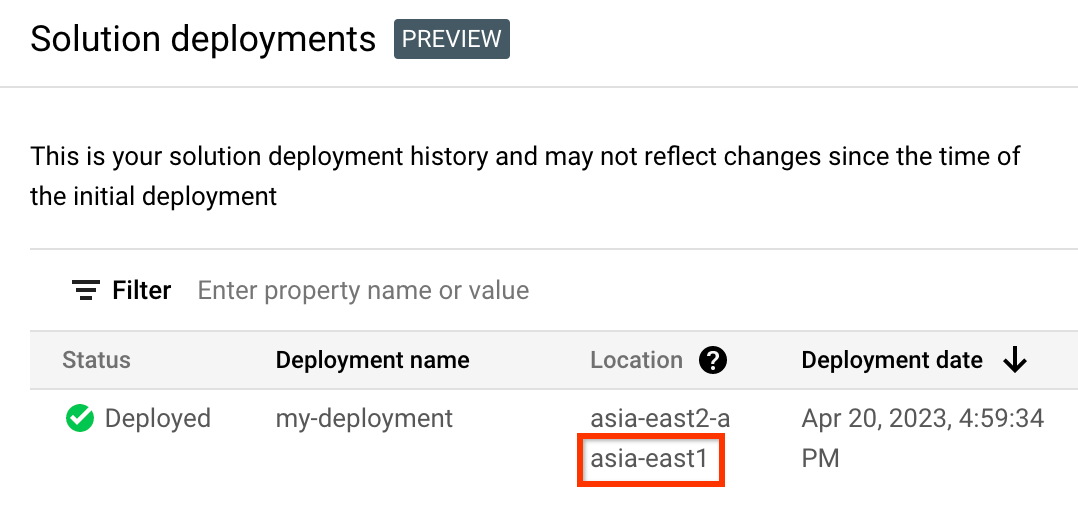
In the Google Cloud console, activate Cloud Shell.
At the bottom of the Google Cloud console, a Cloud Shell session starts and displays a command-line prompt. Cloud Shell is a shell environment with the Google Cloud CLI already installed and with values already set for your current project. It can take a few seconds for the session to initialize.
Crea variabili di ambiente per l'ID progetto, la regione e il nome del deployment che vuoi eliminare:
export REGION="REGION" export PROJECT_ID="PROJECT_ID" export DEPLOYMENT_NAME="DEPLOYMENT_NAME"In questi comandi, sostituisci quanto segue:
- REGION: la località che hai annotato in precedenza in questa procedura.
- PROJECT_ID: l'ID del progetto in cui hai implementato la soluzione.
- DEPLOYMENT_NAME: il nome del deployment che vuoi eliminare.
Recupera l'ID dell'ultima revisione del deployment che vuoi eliminare:
export REVISION_ID=$(curl \ -H "Authorization: Bearer $(gcloud auth print-access-token)" \ -H "Content-Type: application/json" \ "https://config.googleapis.com/v1alpha2/projects/${PROJECT_ID}/locations/${REGION}/deployments/${DEPLOYMENT_NAME}" \ | jq .latestRevision -r) echo $REVISION_IDL'output è simile al seguente:
projects/PROJECT_ID/locations/REGION/deployments/DEPLOYMENT_NAME/revisions/r-0Recupera la posizione Cloud Storage della configurazione Terraform per il deployment:
export CONTENT_PATH=$(curl \ -H "Authorization: Bearer $(gcloud auth print-access-token)" \ -H "Content-Type: application/json" \ "https://config.googleapis.com/v1alpha2/${REVISION_ID}" \ | jq .applyResults.content -r) echo $CONTENT_PATHDi seguito è riportato un esempio di output di questo comando:
gs://PROJECT_ID-REGION-blueprint-config/DEPLOYMENT_NAME/r-0/apply_results/contentScarica la configurazione Terraform da Cloud Storage a Cloud Shell:
gcloud storage cp $CONTENT_PATH $HOME --recursive cd $HOME/content/Attendi che venga visualizzato il messaggio
Operation completed, come mostrato nell'esempio seguente:Operation completed over 45 objects/268.5 KiBInizializza Terraform:
terraform initAttendi finché non viene visualizzato il seguente messaggio:
Terraform has been successfully initialized!Rimuovi le risorse di cui hai eseguito il deployment:
terraform destroyTerraform mostra un elenco delle risorse che verranno eliminate.
Se vengono visualizzati avvisi relativi a variabili non dichiarate, ignorali.
Quando ti viene chiesto di eseguire le azioni, inserisci
yes.Terraform mostra messaggi che indicano l'avanzamento. Dopo l'eliminazione di tutte le risorse, Terraform visualizza il seguente messaggio:
Destroy complete!Elimina l'artefatto di deployment:
curl -X DELETE \ -H "Authorization: Bearer $(gcloud auth print-access-token)" \ -H "Content-Type: application/json" \ "https://config.googleapis.com/v1alpha2/projects/${PROJECT_ID}/locations/${REGION}/deployments/${DEPLOYMENT_NAME}?force=true&delete_policy=abandon"Attendi qualche secondo e verifica che l'artefatto di deployment sia stato eliminato:
curl -H "Authorization: Bearer $(gcloud auth print-access-token)" \ -H "Content-Type: application/json" \ "https://config.googleapis.com/v1alpha2/projects/${PROJECT_ID}/locations/${REGION}/deployments/${DEPLOYMENT_NAME}" \ | jq .error.messageSe l'output mostra
null, attendi qualche secondo ed esegui di nuovo il comando.Dopo l'eliminazione dell'artefatto di deployment, viene visualizzato un messaggio come mostrato nell'esempio seguente:
Resource 'projects/PROJECT_ID/locations/REGION/deployments/DEPLOYMENT_NAME' was not found- Per la documentazione, i tutorial nella console o la soluzione, utilizza il pulsante Invia feedback nella pagina.
- Per il codice Terraform non modificato, crea problemi nel repository GitHub. I problemi di GitHub vengono esaminati in base al principio del best effort e non sono destinati a domande di utilizzo generale.
- Per problemi relativi ai prodotti utilizzati nella soluzione, contatta l'assistenza clienti Google Cloud.
- Pattern per app scalabili e resilienti
- Compute Engine: crea e avvia una VM
- Compute Engine: crea immagini personalizzate
- Compute Engine: crea modelli di istanza
- Compute Engine: scenari di base per la creazione di gruppi di istanze gestite (MIG)
Invia feedback
Le soluzioni già pronte sono solo a scopo informativo e non sono prodotti supportati ufficialmente. Google può modificare o rimuovere le soluzioni senza preavviso.
Per risolvere gli errori, esamina i log di Cloud Build e l'output di Terraform.
Per inviare un feedback:
Passaggi successivi
Consulta la seguente documentazione per scoprire le best practice architetturali e operative per i prodotti utilizzati in questa soluzione:



